หากพีซีที่ใช้ Windows ของคุณไม่บู๊ตและแสดงข้อความแสดงข้อผิดพลาด “ไม่ได้ติดตั้งฮาร์ดไดรฟ์” แสดงว่าคุณมีปัญหาด้านฮาร์ดแวร์หรือมีลำดับความสำคัญในการบูตไม่ถูกต้อง ข้อผิดพลาดนี้เกิดขึ้นทั้งบน Windows 10 และ 11 และดูเหมือนว่าจะส่งผลต่อแล็ปท็อป Dell ทั่วไป
ในบทความนี้ เราจะอธิบายวิธีแก้ปัญหาและแก้ไขข้อผิดพลาด “ไม่ได้ติดตั้งฮาร์ดไดรฟ์” เพื่อให้คุณสามารถทำให้พีซีของคุณกลับมาทำงานได้อีกครั้ง
ขั้นตอนที่ 1: ลองฮาร์ดรีเซ็ต
การฮาร์ดรีเซ็ตจะรีบูตคอมพิวเตอร์ของคุณโดยสมบูรณ์ และสามารถช่วยแก้ไขข้อผิดพลาดที่น่าหงุดหงิดได้ หากต้องการฮาร์ดรีเซ็ตพีซีของคุณ:

ขั้นตอนที่ 2: ตรวจสอบฮาร์ดไดรฟ์ สายเคเบิล
สาเหตุที่พบบ่อยที่สุดประการหนึ่งของปัญหาตรวจไม่พบฮาร์ดไดรฟ์คือการเชื่อมต่อที่หลวมหรือเสียหายระหว่างฮาร์ดไดรฟ์และเมนบอร์ดของคุณ โชคดีที่นี่เป็นวิธีแก้ไขที่ง่ายที่สุด ไม่ว่าปัญหาของคุณจะอยู่ที่ HDD ภายใน, SSD หรือฮาร์ดไดรฟ์ภายนอก
หากต้องการตรวจสอบว่าเป็นกรณีนี้หรือไม่ ให้เปิดเคสคอมพิวเตอร์ของคุณและค้นหาฮาร์ดไดรฟ์ มักจะมีลักษณะเป็นกล่องดำขนาดเล็กแบน ควรมีสาย SATA และสายไฟเชื่อมต่อฮาร์ดไดรฟ์แต่ละตัวกับเมนบอร์ดและแหล่งจ่ายไฟ

ตรวจสอบให้แน่ใจว่าการเชื่อมต่อสายเคเบิลเหล่านี้ทั้งหมดเข้าที่อย่างแน่นหนา และไม่มีสัญญาณการเสื่อมสภาพใดๆ หากดูเสียหาย ให้ลองเปลี่ยนสายเคเบิลใหม่ จากนั้นเข้าสู่ยูทิลิตี้การตั้งค่า BIOS อีกครั้ง และตรวจสอบว่าระบบรู้จักไดรฟ์หรือไม่

หากคุณมีแล็ปท็อป กระบวนการนี้จะซับซ้อนกว่านี้เล็กน้อย คุณสามารถเปิดด้านหลังของเคสแล็ปท็อปเพื่อดูอุปกรณ์จัดเก็บข้อมูลของคุณได้ แต่อาจทำให้เกิดความเสียหายที่แก้ไขไม่ได้ในกระบวนการนี้ เราขอแนะนำว่าหากเคสเปิดด้วยตัวเองได้ยากเกินไป ให้นำไปที่ร้านซ่อมที่มีชื่อเสียงเพื่อหลีกเลี่ยงความเสียหายเพิ่มเติม
ขั้นตอนที่ 3: ตรวจสอบ BIOS/UEFI
ข้อผิดพลาด “ไม่ได้ติดตั้งฮาร์ดไดรฟ์” คือข้อความแสดงข้อผิดพลาด BIOS ที่ปรากฏขึ้นเมื่อคุณพยายามบู๊ตพีซีที่ใช้ Windows และไม่พบไดรฟ์สำหรับบู๊ต เพื่อแก้ไขข้อผิดพลาดนี้ คุณต้อง เข้าสู่การตั้งค่า BIOS โดยมีวิธีการดังต่อไปนี้:.
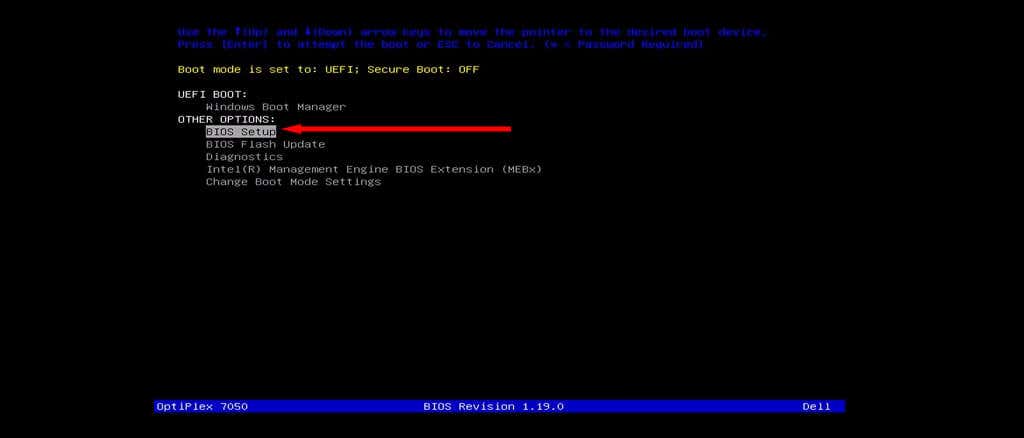
เมื่อคุณเข้าถึงการตั้งค่า BIOS แล้ว คุณจะต้องตรวจสอบการตั้งค่าหลักบางประการ:
ตรวจสอบวันที่และเวลา
การตั้งค่าวันที่และเวลาไม่ถูกต้องอาจทำให้คอมพิวเตอร์ของคุณไม่สามารถบู๊ตได้ ต่อไปนี้เป็นวิธีเปลี่ยนวันที่และเวลาภายในการตั้งค่า BIOS:
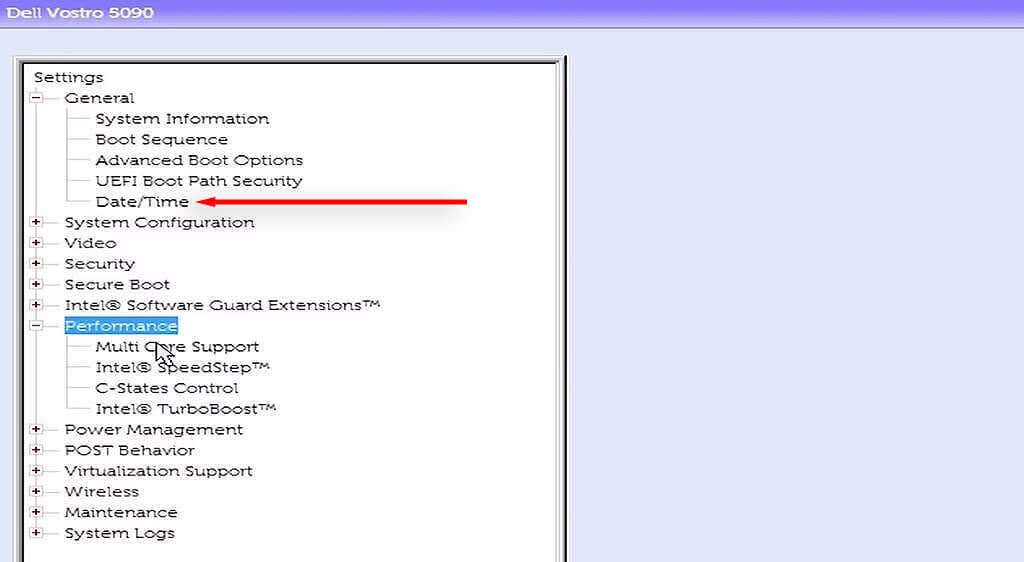
เปลี่ยนโหมดการบูต
ขั้นตอนนี้มีความสำคัญอย่างยิ่งหากคุณใช้พีซีของ Dell แม้ว่าอาจช่วยผู้ผลิตรายอื่นได้เช่นกัน คอมพิวเตอร์ Dell มีโหมดการบูตสองโหมด: UEFI (โหมดเริ่มต้น) และโหมดดั้งเดิม หากคุณติดตั้งระบบปฏิบัติการของคุณในโหมดหนึ่ง แต่โหมดบูตถูกตั้งค่าเป็นอีกโหมดหนึ่ง คุณจะพบข้อผิดพลาดของฮาร์ดไดรฟ์
ต่อไปนี้เป็นวิธี เปลี่ยนโหมด BIOS :
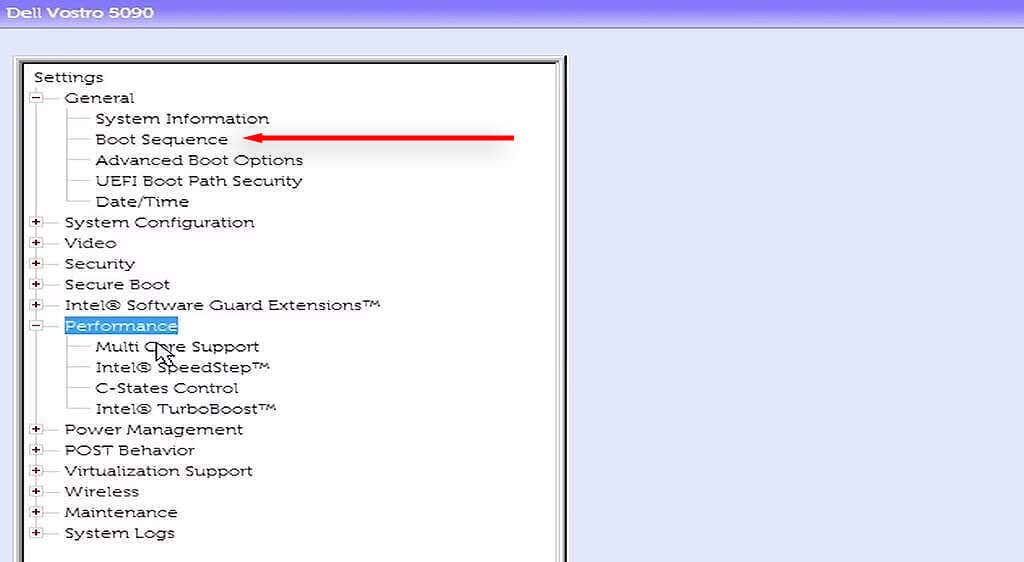
หมายเหตุ:ผู้ใช้บางรายแนะนำให้เปลี่ยนโหมดการทำงานของ HDD เป็น AHCI ขึ้นอยู่กับข้อเท็จจริงที่ว่าการตั้งค่าโหมดการทำงานของ HDD เป็น RAID ดูเหมือนจะทำให้เกิดข้อผิดพลาดทั้งที่ไม่ได้ติดตั้งฮาร์ดไดรฟ์และ ข้อผิดพลาดอุปกรณ์บู๊ตที่ไม่สามารถเข้าถึงได้
เรียกใช้การวินิจฉัยฮาร์ดแวร์
.คอมพิวเตอร์ส่วนใหญ่มีคุณสมบัติการวินิจฉัยฮาร์ดแวร์ที่สามารถเข้าถึงได้จากเมนู BIOS หากต้องการเข้าถึงการตั้งค่านี้ ให้รีบูทคอมพิวเตอร์ จากนั้นกดปุ่ม BIOSซ้ำๆ จนกระทั่งเมนูเปิดขึ้น เมื่อเป็นเช่นนั้น ให้เลือกการวินิจฉัย
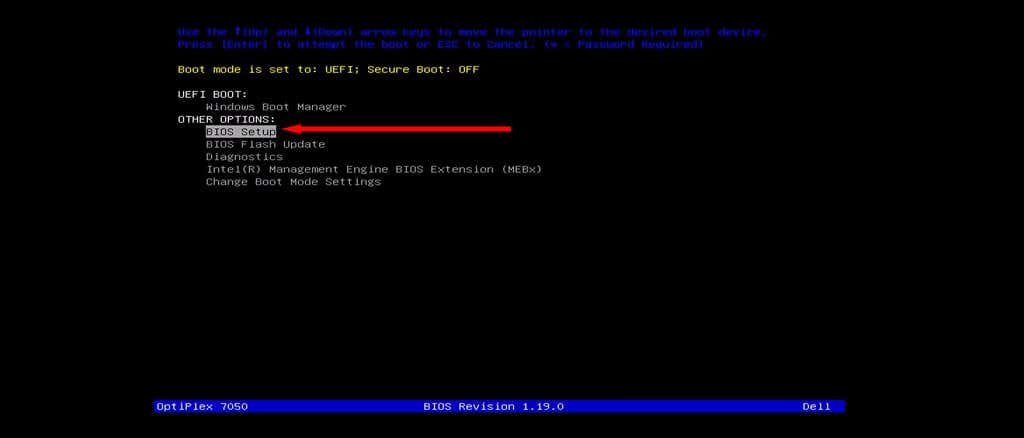
ปฏิบัติตามคำแนะนำบนหน้าจอเพื่อเรียกใช้คอมพิวเตอร์ของคุณผ่านการทดสอบวินิจฉัยฮาร์ดแวร์หลายๆ แบบ หากมีข้อผิดพลาดใดๆ เกิดขึ้นในระหว่างกระบวนการนี้ โปรดจดบันทึกไว้ เมื่อเสร็จแล้ว ให้ค้นหารหัสข้อผิดพลาดแต่ละรหัสเพื่อดูว่ามันหมายถึงอะไร หวังว่ารหัสนี้จะเกี่ยวข้องกับดิสก์ไดรฟ์ของคุณและคุณจะมีคำตอบสำหรับปัญหาของคุณ
ขั้นตอนที่ 4: ทดสอบฮาร์ดไดรฟ์ในคอมพิวเตอร์เครื่องอื่น
หากไม่มีความเสียหายทางกายภาพที่มองเห็นได้กับฮาร์ดไดรฟ์หรือสายเคเบิลของคุณ อาจเป็นไปได้ว่าฮาร์ดดิสก์สูญเสียฟังก์ชันการทำงานด้วยเหตุผลหลายประการ หากต้องการตรวจสอบว่าเป็นกรณีนี้หรือไม่ คุณสามารถถอดอุปกรณ์บูตและเชื่อมต่อกับพีซีเครื่องอื่นได้
หากใช้ไม่ได้กับพีซีเครื่องใหม่ คุณอาจต้องใช้ฮาร์ดไดรฟ์ตัวใหม่ หากพีซีสามารถเข้าถึงฮาร์ดไดรฟ์ได้ตามปกติ แสดงว่าปัญหาอยู่ที่อื่น ในกรณีนี้ คุณควรทดสอบฮาร์ดไดรฟ์เพื่อหาเซกเตอร์เสียและซ่อมแซมก่อนที่จะเชื่อมต่อกับคอมพิวเตอร์เครื่องอื่นอีกครั้ง
โดยทำดังนี้:
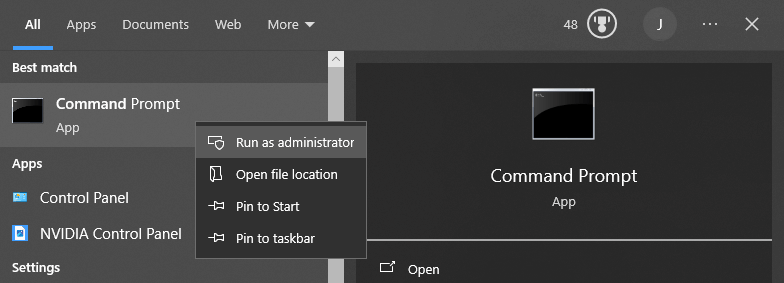
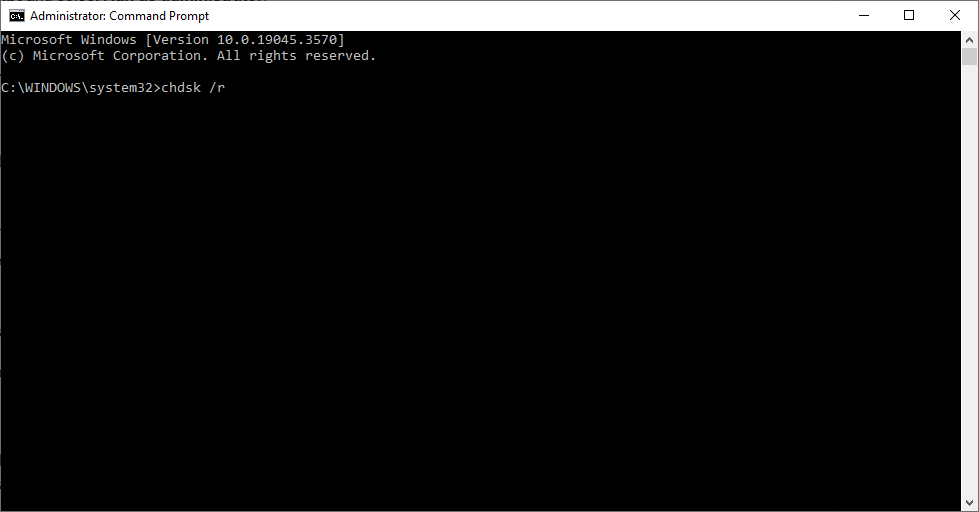
หากไม่ได้ผล คุณสามารถลองฟอร์แมตฮาร์ดไดรฟ์ของคุณได้ เราขอแนะนำให้สำรองข้อมูลของคุณก่อนที่จะดำเนินการดังกล่าว เนื่องจากกระบวนการนี้จะลบทุกอย่างที่อยู่ในฮาร์ดไดรฟ์ — รวมถึงระบบปฏิบัติการ Windows ด้วย
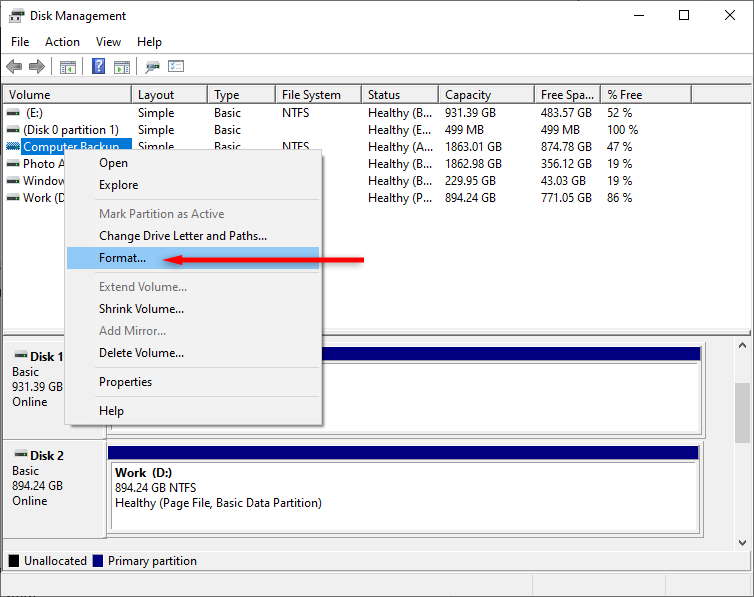
ฮาร์ดไดรฟ์; แก้ไขอย่างง่าย
การถูกล็อกออกจากพีซีของคุณเนื่องจากข้อผิดพลาดลึกลับเป็นเรื่องที่น่าหงุดหงิด และอาจส่งผลต่อการดำรงชีวิตของคุณหากคุณต้องการทำงานจากที่บ้าน หวังว่าด้วยความช่วยเหลือของบทความนี้ คุณจะสามารถแก้ไขปัญหาฮาร์ดไดรฟ์ของคุณได้
.